
サイト・運営者情報
- 「アプリポ」はスマホアプリやSIM回線&機種)に関する疑問に答えるサイトです。私たちは常時複数の格安SIM回線を実際に契約し、通信速度を計測できるサービスの開発など、専門的視点と消費者目線を両立した体制で運営しています。運営:株式会社七変化
iPhoneのSafariでブックマークのフォルダを並び替えるやり方は?
iPhoneのSafariアプリには、ブックマーク機能が備わっています。
よくアクセスするWebサイトや、後でじっくり見たいページをブックマークしておけば、すぐにアクセスできるので便利ですよね。
また、ブックマークはフォルダごとに分けて格納し、見やすく整理することができます。
フォルダの並び順は、最新の追加分が一番上に表示される仕組みとなっていますが、追加後に手動で並び替えることもできるので、見やすいように並び替えておくとさらに使いやすくなります。
この記事では、Safariでブックマークのフォルダを並び替える方法を解説します。
Safariのブックマークのフォルダを並び替えるやり方
ブックマークに追加済みのフォルダを並び替える方法をご紹介します。
クイック解説
1.Safariを開き、画面下部にあるブックマークボタンをタップします
2.画面右下の「編集」をタップします
3.並び替えたいフォルダの右側の三本線マークをタップし、そのままスワイプして場所を移動させます
4.画面右下の「完了」をタップします
画像で詳しく解説
1.Safariを開き、画面下部にあるブックマークボタンをタップします
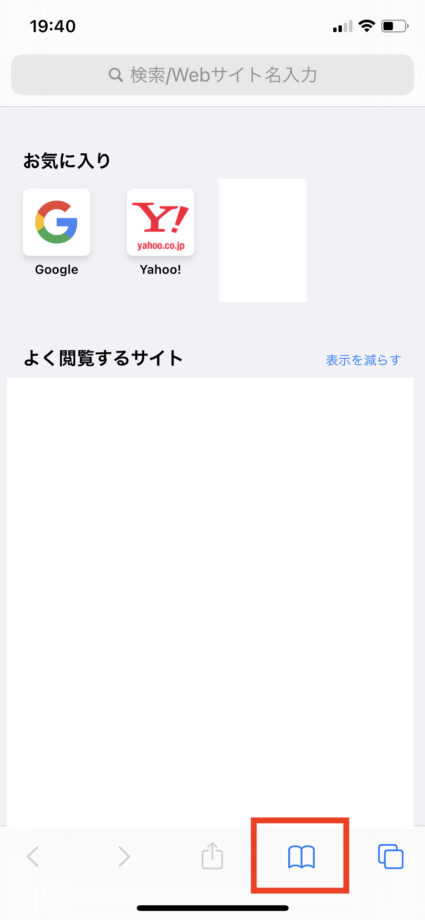
2.画面右下の「編集」をタップします
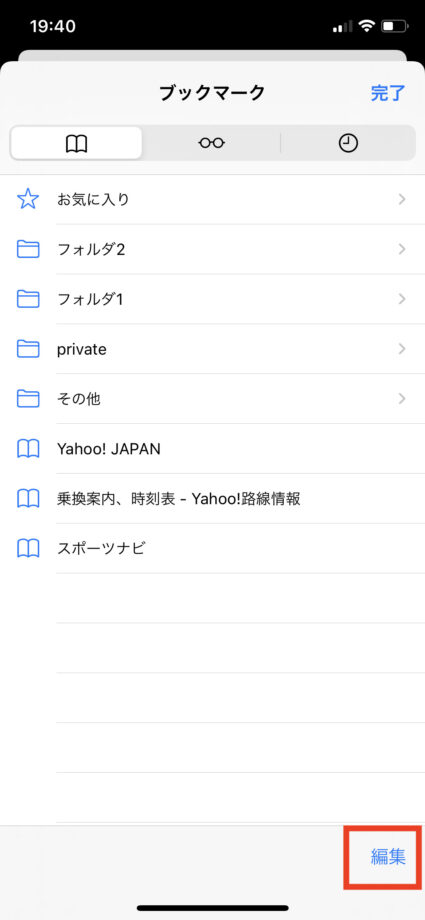
3.並び替えたいフォルダの右側の三本線マークをタップし、そのままスワイプして場所を移動させます
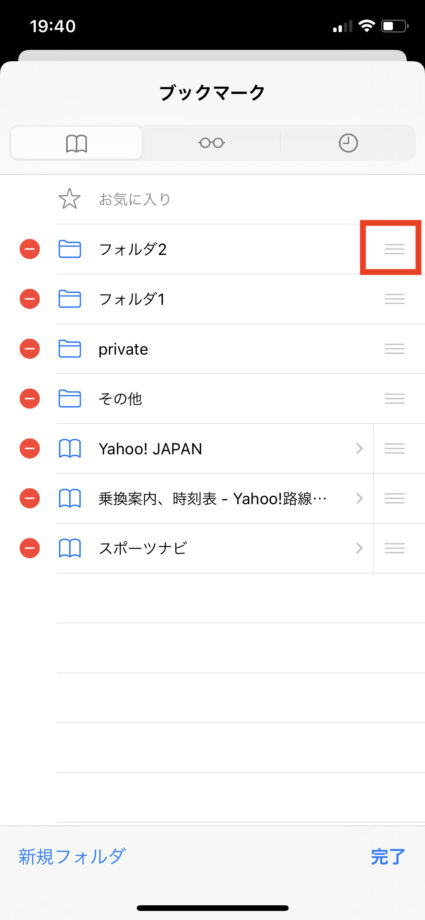
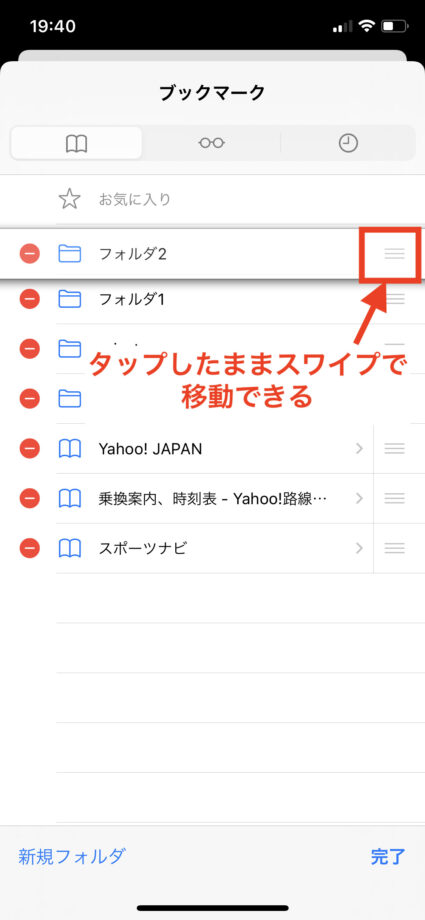
4.画面右下の「完了」をタップします
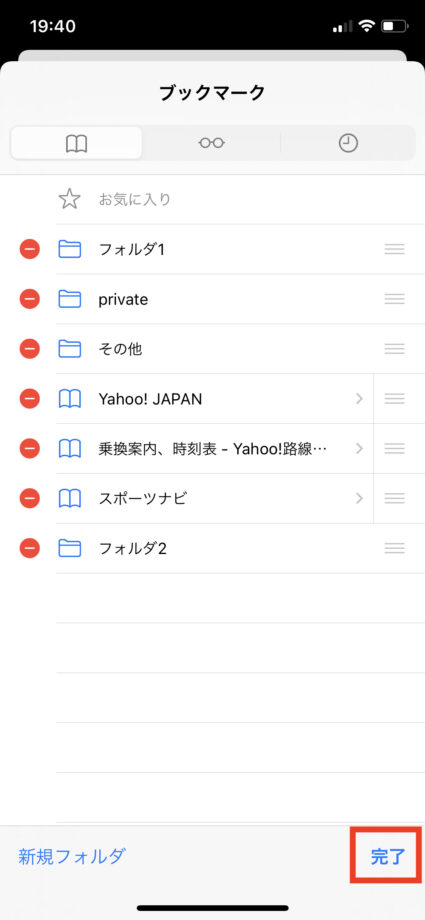
これで、ブックマークフォルダを並び替えることができました。

Safariのブックマークのお気に入りフォルダを並び替えるやり方
ブックマークの「お気に入り」内のフォルダを並び替える場合は、通常のブックマークと同じように「編集」から並び替えるやり方と、アイコンをタップして並び替えるやり方があります。
アイコンをタップして並び替えるやり方をご紹介します。
クイック解説
1.Safariを開き、並び替えたいフォルダのアイコンを長押しタップします
2.タップした状態のままスワイプして場所を移動させます
画像で詳しく解説
1.Safariを開き、並び替えたいフォルダのアイコンを長押しタップします
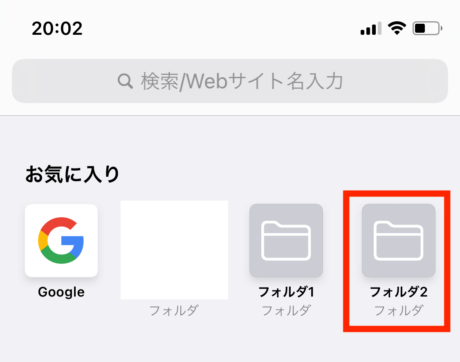
2.タップした状態のままスワイプして場所を移動させます。
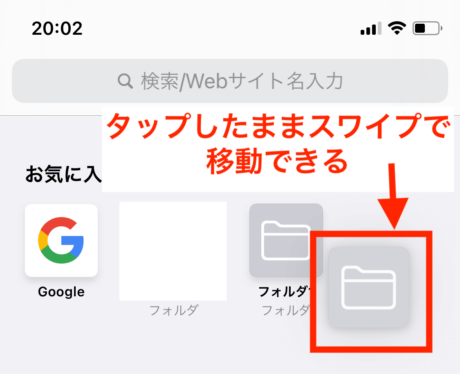
これで、お気に入りに追加してあるフォルダを並べ替えることができました。

本ページの情報は2023年10月22日時点の情報です。最新の情報については必ず各サービスの公式サイトご確認ください。
Profile
この記事の執筆者
Company
サイト運営会社概要
About







